در این مقاله، قصد داریم چگونگی کاهش میزان نویز محیط هنگام استفاده از میکروفون در ویندوز ۱۰ را آموزش دهیم.
یکی از مواردی که در سالهای اخیر گسترش یافت، دورکاری و استفاده از نرمافزارهای ارتباطات اجتماعی برای برقراری تماسهای آنلاین صوتی و تصویری بود.
چرا به کاهش نویز میکروفون در ویندوز ۱۰ نیاز داریم؟
یکی از ویژگیهای مورد استفاده مردم در سراسر دنیا، لوازم جانبی کامپیوترها نظیر میکروفون است. این موضوع واضح است که تمامی مردم نمیتوانند از وسایل جانبی باکیفیت برای برقراری تماسهای آنلاین خود استفاده کنند؛ درنتیجه، لوازم جانبی بیکیفیت سبب پایین آمدن کیفیت تماس آنها میشود. کنفرانسهای ویدئویی، بیشترین میزان تأثیرپذیری از این لوازم جانبی بیکیفیت را دارند.
بسیار واضح است که برای برخورداری از ویدئوکنفرانس باکیفیت باید از میکروفونی استفاده کرد که تا حدامکان حرفهای باشد. این میکروفون باید بتواند از فناوری کاهش نویز محیط استفاده میکند. اما تجهیزات ارزانقیمت مورد استفاده بسیاری از کاربران فاقد این فناوری بوده یا بسیار ضعیف عمل میکند. بااینحال، سیستمعامل ویندوز ۱۰ با امکانات ویژهای که دارد، میتواند تا حد مطلوبی میزان نویز موجود در محیط را کاهش دهد.
قابلیت کاهش نویز در میکروفون ویندوز ۱۰
پیشتر گفته بودیم که شرکت مایکروسافت، چند قابلیت جدید به ویندوز ۱۰ اضافه کرده است که میتوان توسط آنها میزان نویز موجود در محیط را تا حدودی کاهش داد. البته باید توجه کنید که شدت کاهش نویز محیط هنگام استفاده از میکروفون به سختافزار کامپیوتر شما و میکروفونی بستگی دارد که از آن استفاده میکنید. با انجام قدمبهقدم مراحل زیر میتوانید این ویژگیها را فعال کنید و از تماسی باکیفیت و بدون نویز میکروفون لذت ببرید.
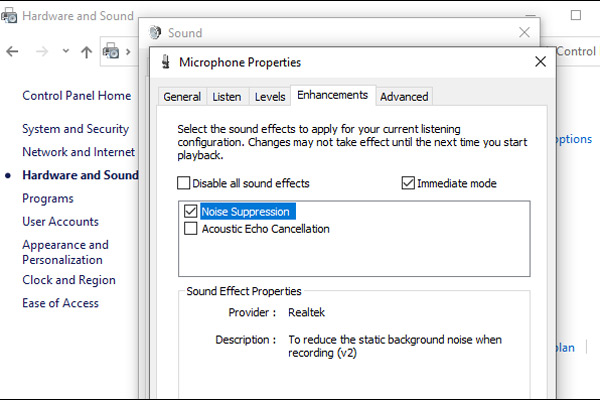
مراحل کاهش نویز در میکروفون ویندوز ۱۰
- ابتدا از بخش کنترلپنل به قسمت Hardware and Sound option بروید.
- گزینه صدا (Sound) را از پنل سمت راستی صفحه انتخاب کنید.
- در این حالت صفحهای برای شما باز میشود، در این صفحه تب ضبط (Recording) را یافته و انتخاب کنید.
- از تب Recording میکروفون خود را انتخاب کرده و از انتهای صفحه گزینه Properties را انتخاب کنید.
- در صفحه جدیدی که باز میشود، روی تب Enhancement رفته و گزینه Noise Suppression را فعال کنید.
- پس از اعمال تغییرات، از انتهای صفحه گزینه Ok را انتخاب کنید تا تغییرات جدید ذخیره و اجرا شوند.
سخن آخر
در این نوشتار به بررسی نحوه کاهش نویز میکروفون در ویندوز ۱۰ پرداختیم. امیدواریم این آموزش برای شما مفید باشد. در صورتی که پرسشی دارید آن را با ما از طریق فرم نظرات در میان بگذارید.
لینک کوتاه:



وای مرسی. این که مرحله به مرحله کم کردن نویز رو توی میکروفون ویندوز ۱۰ گفته بودین خیلللللللللللللللی خوب بود